【文章摘要】
本文旨在详细阐述在Windows 10系统中查看电脑配置的方法。首先,介绍了四个方面的内容:查看版本信息、CPU信息、内存信息和硬盘信息。然后对每个方面进行了详细的阐述,并给出了具体的操作步骤。最后,结合前文的内容对Win10系统如何查看电脑配置的方法进行了总结归纳。
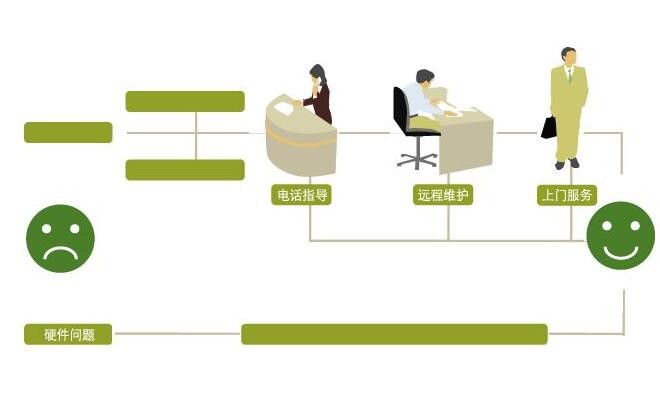
在Windows 10系统中,你可以通过多种方法查看版本信息。首先,你可以使用快捷键Win + R打开运行对话框,然后输入winver并点击确定,弹出对话框中即可查看版本信息。另外,你也可以通过设置应用程序来查看版本信息。打开“设置”应用程序,点击“系统”选项,在左侧的菜单中选择“关于”,在右侧的面板中即可找到版本信息。

要查看CPU信息,你可以通过设备管理器来完成。右键点击开始菜单上的“此电脑”,选择“管理”,在弹出的窗口中点击“设备管理器”选项。展开“处理器”分类,即可看到所安装的CPU型号和其他相关信息。

另外,你也可以通过系统信息工具来查看CPU信息。按下快捷键Win + R打开运行对话框,输入“msinfo32”并点击确定,打开系统信息工具。在左侧的菜单中选择“组件”-"处理器",右侧的面板中即可看到所安装的CPU型号和其他相关信息。

要查看内存信息,在Windows 10系统中有几种方法可供选择。首先,你可以通过任务管理器来查看内存使用情况。按下快捷键Ctrl + Shift + Esc打开任务管理器,点击“性能”选项卡,在左侧的菜单中选择“内存”,即可查看内存使用情况。
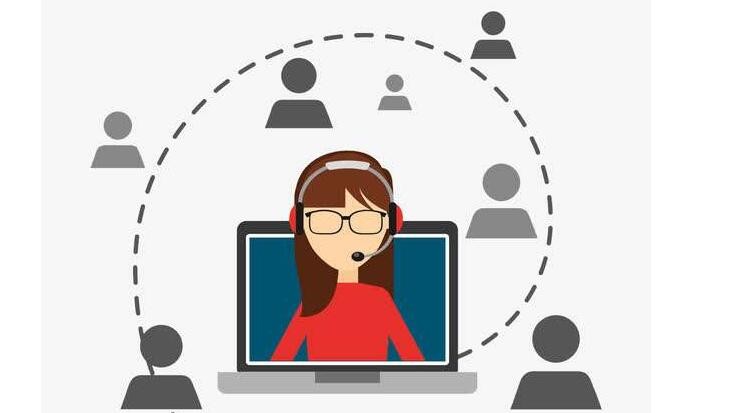
另外,你还可以通过系统信息工具和命令提示符来查看内存信息。具体操作方法与查看CPU信息类似,请参考上一节中的介绍。

要查看硬盘信息,你可以通过设备管理器或磁盘管理工具来完成。使用设备管理器的方法与查看CPU信息相似,展开“磁盘驱动器”分类即可看到所安装的硬盘型号和其他相关信息。

使用磁盘管理工具的方法为:右键点击开始菜单上的“此电脑”,选择“管理”,在弹出的窗口中点击“磁盘管理”,即可打开磁盘管理工具。在界面中可以看到所有可用的磁盘和分区信息。

【总结归纳】
本文对在Windows 10系统中查看电脑配置的方法进行了详细阐述。首先,介绍了查看版本信息的方法,随后分别介绍了查看CPU信息、内存信息和硬盘信息的方法。通过设备管理器、系统信息工具、任务管理器和磁盘管理工具等工具来实现。通过本文的指导,读者可以方便快捷地获取自己电脑的配置信息,为后续的操作提供参考和依据。
标题:如何查看电脑配置win10系统版本(查看电脑配置:Win10系统如何查看版本)
地址:http://www.hmhjcl.com/anmoyi/120163.html

